- A+
所属分类:CAD安装使用教程
当我们把线型调成为虚线的时候,但是实际看上去对象还是用实现绘制的样式,该怎样要虚线显示出来呢?
操作工具
操作系统:Windows10
CAD软件:CAD梦想画图
步骤
1.线绘制三个大小不一样的矩形方便绘图效果,如下图动画所示:
绘制矩形
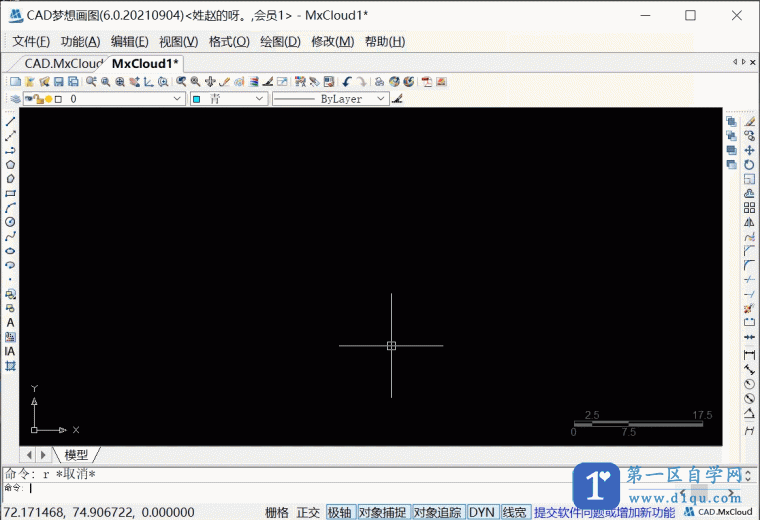
2.接着我们选择最外面与最里面的矩形,把两个对象的线型修改为虚线线型,如下图动画所示:
修改线型
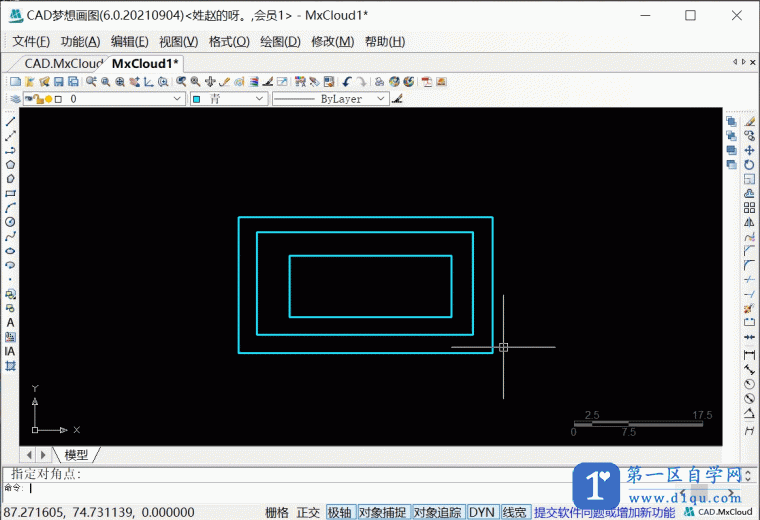
3.修改线型之后呢,看见实际上并没有什么变化,接着我们选择刚刚修改线型的两个矩形点击上方的对象特性图标,如下图动画所示:
对象特性

4.在弹出的对象特性框里面找到线型比例,把线型比例调整为1,虚线就显示出来了,如下图动图所示:
调整线型比例
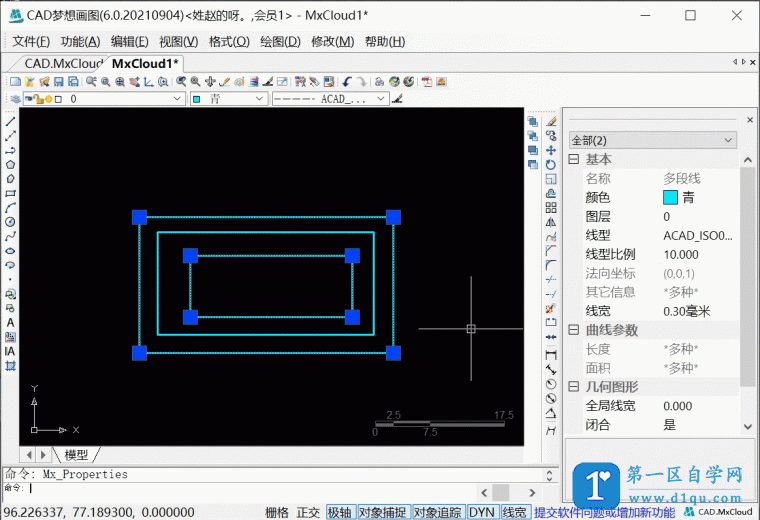
6.由上面步骤可得知,线型比例数值大线段越长,填充数值小则线段越短。
二次调整线型比例
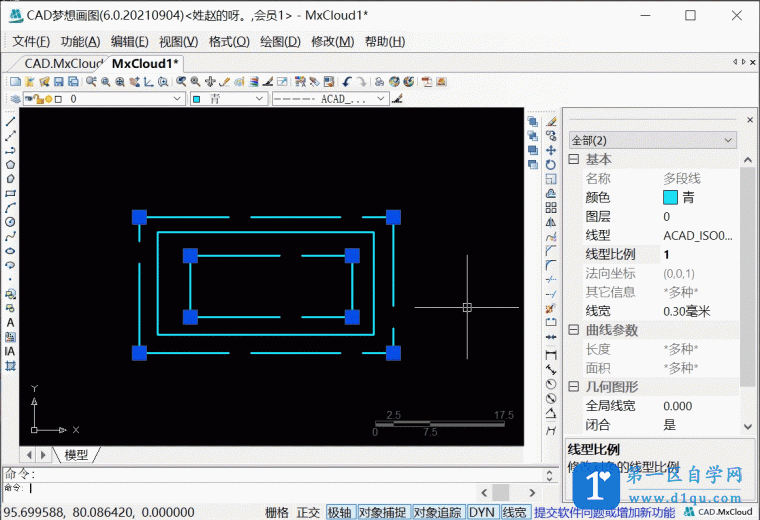
6.由上面步骤可得知,线型比例数值大线段越长,填充数值小则线段越短




